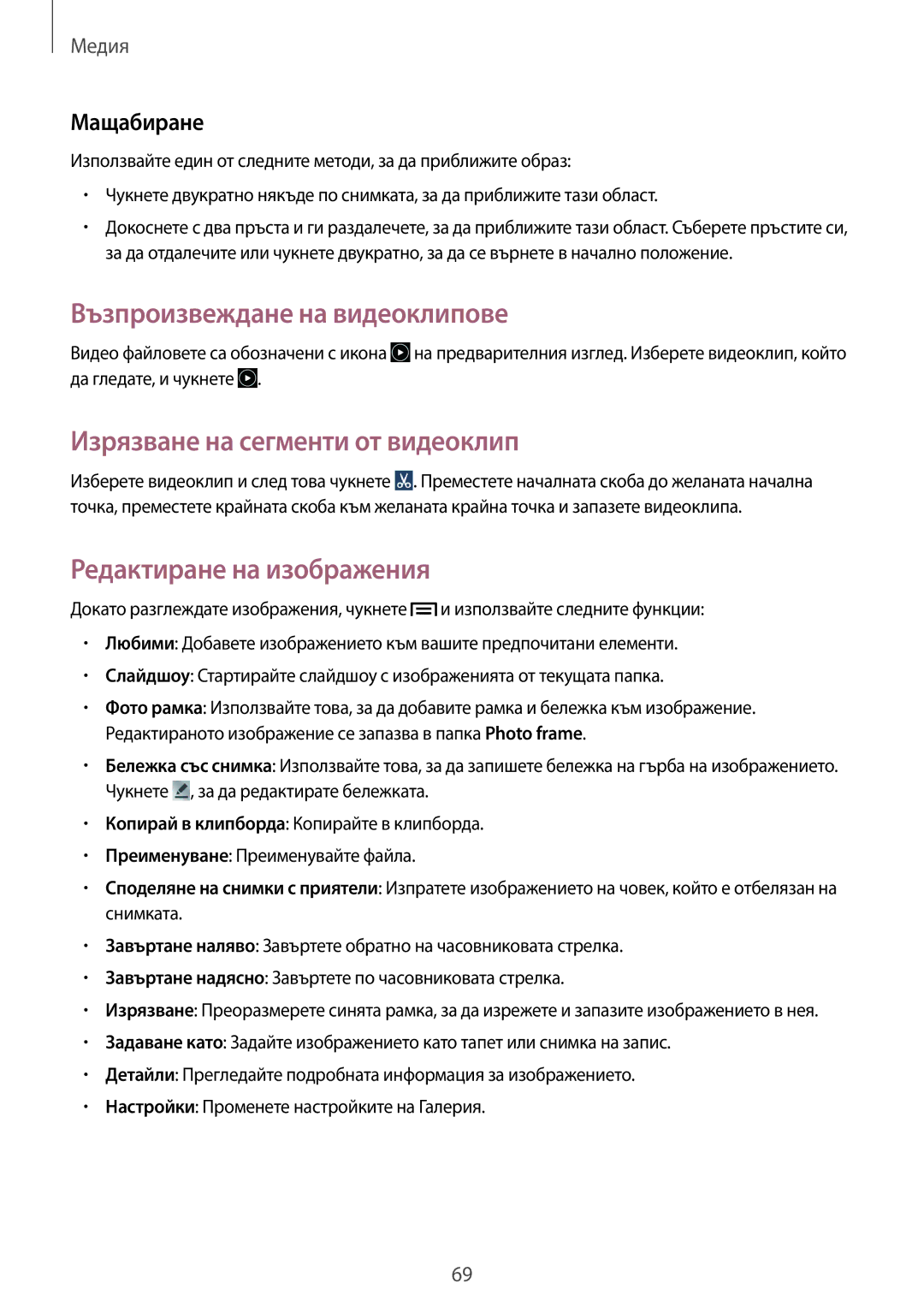Медия
Мащабиране
Използвайте един от следните методи, за да приближите образ:
•Чукнете двукратно някъде по снимката, за да приближите тази област.
•Докоснете с два пръста и ги раздалечете, за да приближите тази област. Съберете пръстите си, за да отдалечите или чукнете двукратно, за да се върнете в начално положение.
Възпроизвеждане на видеоклипове
Видео файловете са обозначени с икона ![]() на предварителния изглед. Изберете видеоклип, който да гледате, и чукнете
на предварителния изглед. Изберете видеоклип, който да гледате, и чукнете ![]() .
.
Изрязване на сегменти от видеоклип
Изберете видеоклип и след това чукнете ![]() . Преместете началната скоба до желаната начална точка, преместете крайната скоба към желаната крайна точка и запазете видеоклипа.
. Преместете началната скоба до желаната начална точка, преместете крайната скоба към желаната крайна точка и запазете видеоклипа.
Редактиране на изображения
Докато разглеждате изображения, чукнете ![]() и използвайте следните функции:
и използвайте следните функции:
•Любими: Добавете изображението към вашите предпочитани елементи.
•Слайдшоу: Стартирайте слайдшоу с изображенията от текущата папка.
•Фото рамка: Използвайте това, за да добавите рамка и бележка към изображение. Редактираното изображение се запазва в папка Photo frame.
•Бележка със снимка: Използвайте това, за да запишете бележка на гърба на изображението. Чукнете ![]() , за да редактирате бележката.
, за да редактирате бележката.
•Копирай в клипборда: Копирайте в клипборда.
•Преименуване: Преименувайте файла.
•Споделяне на снимки с приятели: Изпратете изображението на човек, който е отбелязан на снимката.
•Завъртане наляво: Завъртете обратно на часовниковата стрелка.
•Завъртане надясно: Завъртете по часовниковата стрелка.
•Изрязване: Преоразмерете синята рамка, за да изрежете и запазите изображението в нея.
•Задаване като: Задайте изображението като тапет или снимка на запис.
•Детайли: Прегледайте подробната информация за изображението.
•Настройки: Променете настройките на Галерия.
69